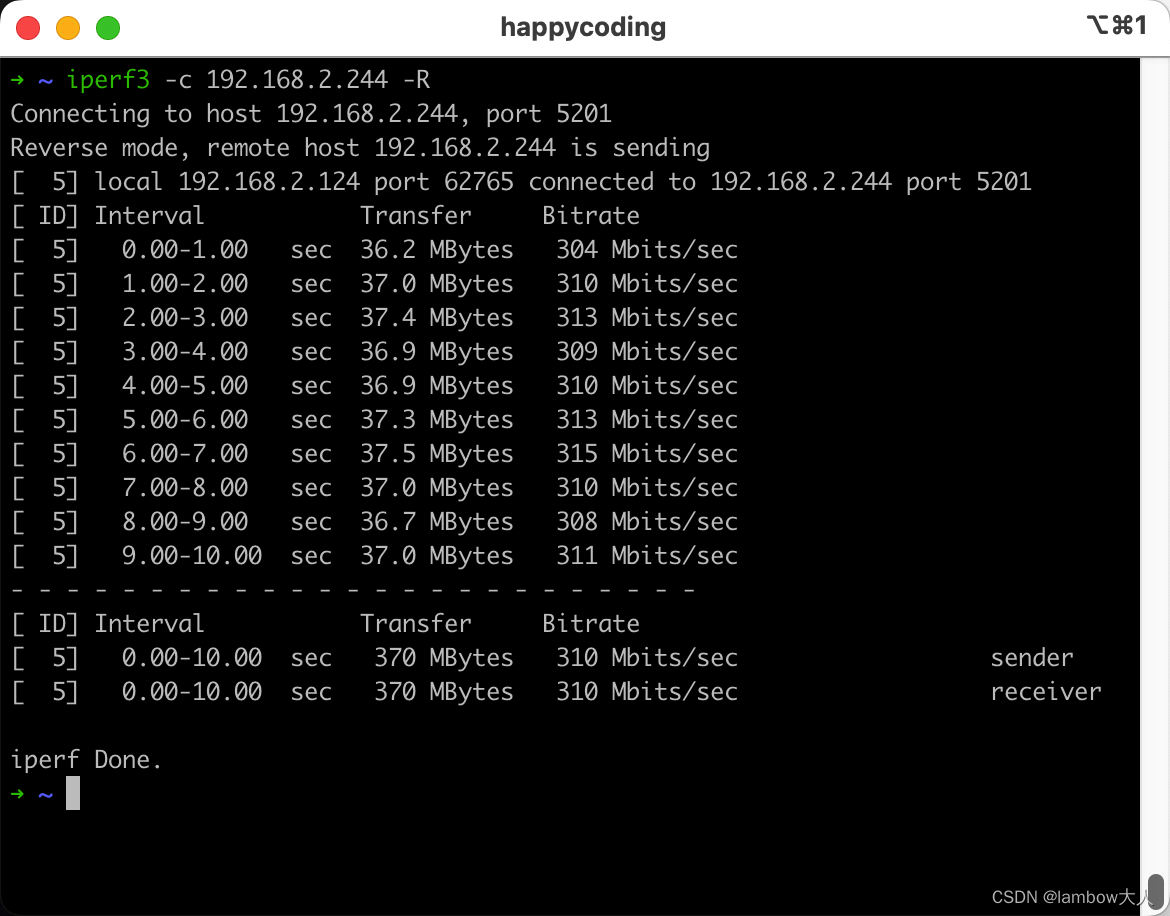Mac使用技巧|局域网网速测量 |
您所在的位置:网站首页 › iperf软件如何使用 › Mac使用技巧|局域网网速测量 |
Mac使用技巧|局域网网速测量
|
Mac使用技巧|局域网网速测量
为什么想要测量局域网网速工具安装工具下载安装
运行
为什么想要测量局域网网速
前一段时间换了新的千兆路由器,但是换完感觉不出来什么速度变化,因为校园网出口速率被限制了,今天突然想测试一下内网传输速率,看看能不能达到所说的千兆。 工具 MacWin10iperf3 iperf3是一款网卡测速工具,可以利用它测量网速,包括上传、下载,可以选择单线程、多线程模式,方便我们熟悉自己的网络环境。 安装工具 下载官网链接: https://iperf.fr iperf支持非常多的终端下载: 这里我把windows端用作服务端,mac端用作客户端 Windows服务端: .\iperf3.exe -s mac客户端测试: 单线程上传测速:iperf3 -c 192.168.2.244 单线程下载测速:iperf3 -c 192.168.2.244 -R 多线程上传测速:iperf3 -c 192.168.2.244 -P 10 多线程下载测速:iperf3 -c 192.168.2.244 -P 10 -R这里展示一下我的运行结果: Windows端: 这里仅仅是单线程的测试结果,可以看到已经达到千兆路由器的水平,在多线程测试下,可以达到860Mb/s的速率。 |
【本文地址】
今日新闻 |
推荐新闻 |
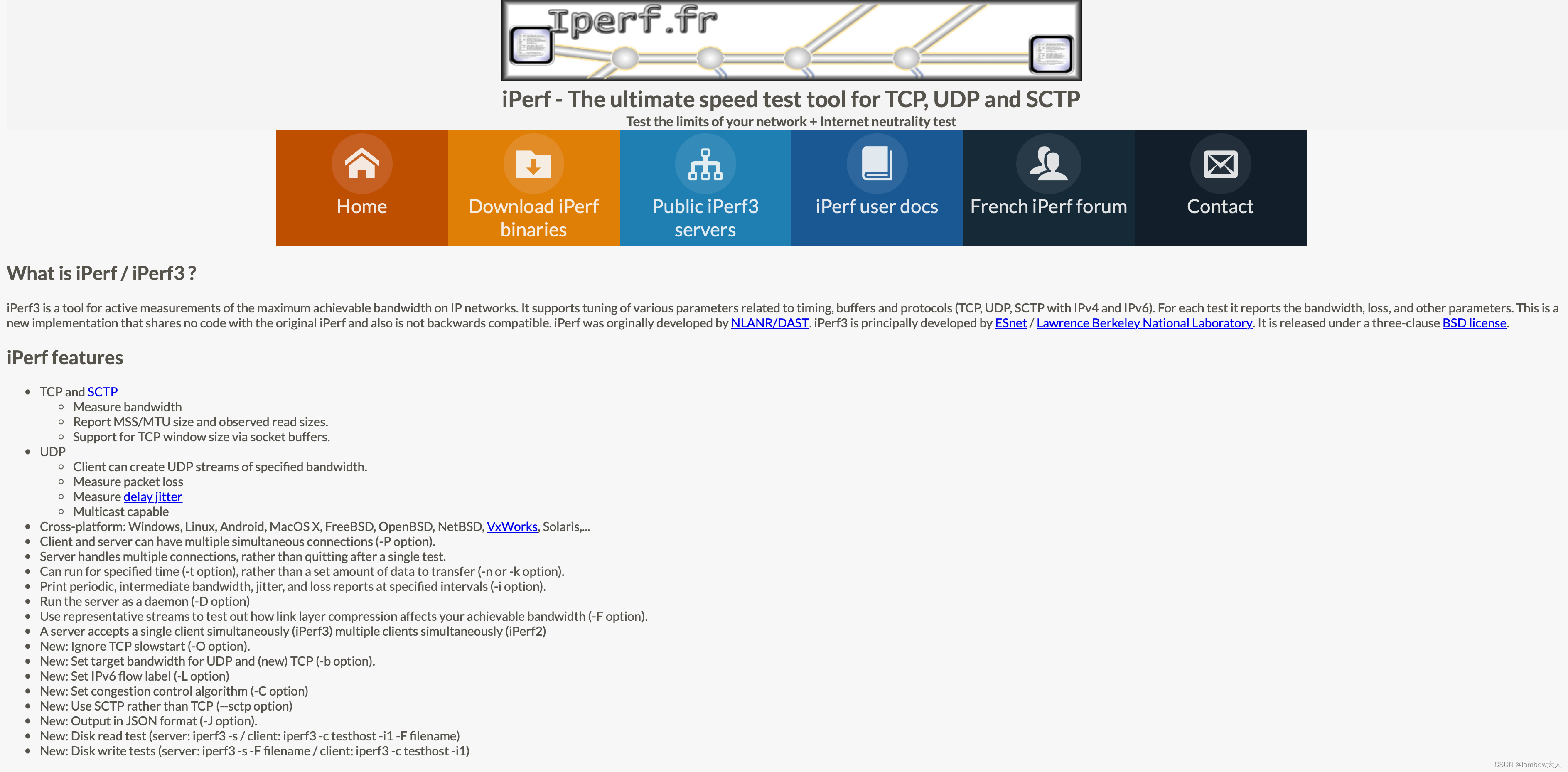
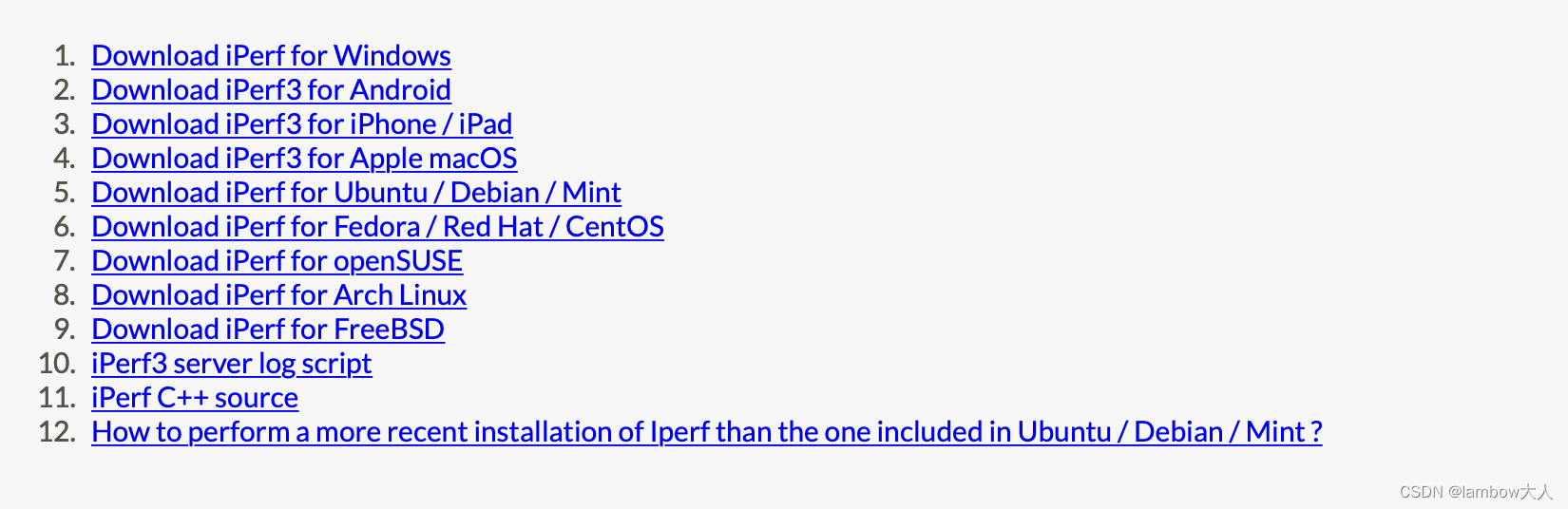
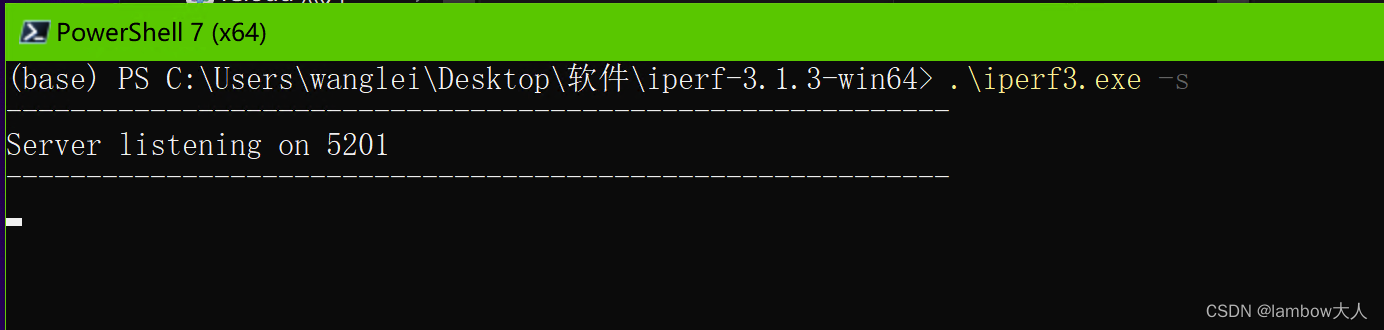 Mac端:
Mac端: